
Afegir i eliminar capçaleres i peus al Pages de l’iPad
Pots afegir text, imatges i números de pàgina a les capçaleres i els peus, i definir després on vols que apareguin dins del document.
Nota: Abans de començar, esbrina si estàs treballant en un document de processament de text o de disposició de pàgina. Hi ha algunes diferències en la manera de donar format a les capçaleres i els peus en cada tipus de document.
Afegir capçaleres i peus
Toca
 a la part superior de la pantalla i, després, toca “Configuració del document”.
a la part superior de la pantalla i, després, toca “Configuració del document”.Activa Capçaleres o “Peus de pàgina” (o tots dos).
En un document de processament de text, pot ser que hagis de tocar la pestanya Document a la part superior de la pantalla per poder veure aquests controls.
Toca “Més opcions” a la part inferior dels controls.
Ala vista “Més opcions”, toca qualsevol dels tres camps de la capçalera o del peu (també pots utilitzar qualsevol combinació dels camps).
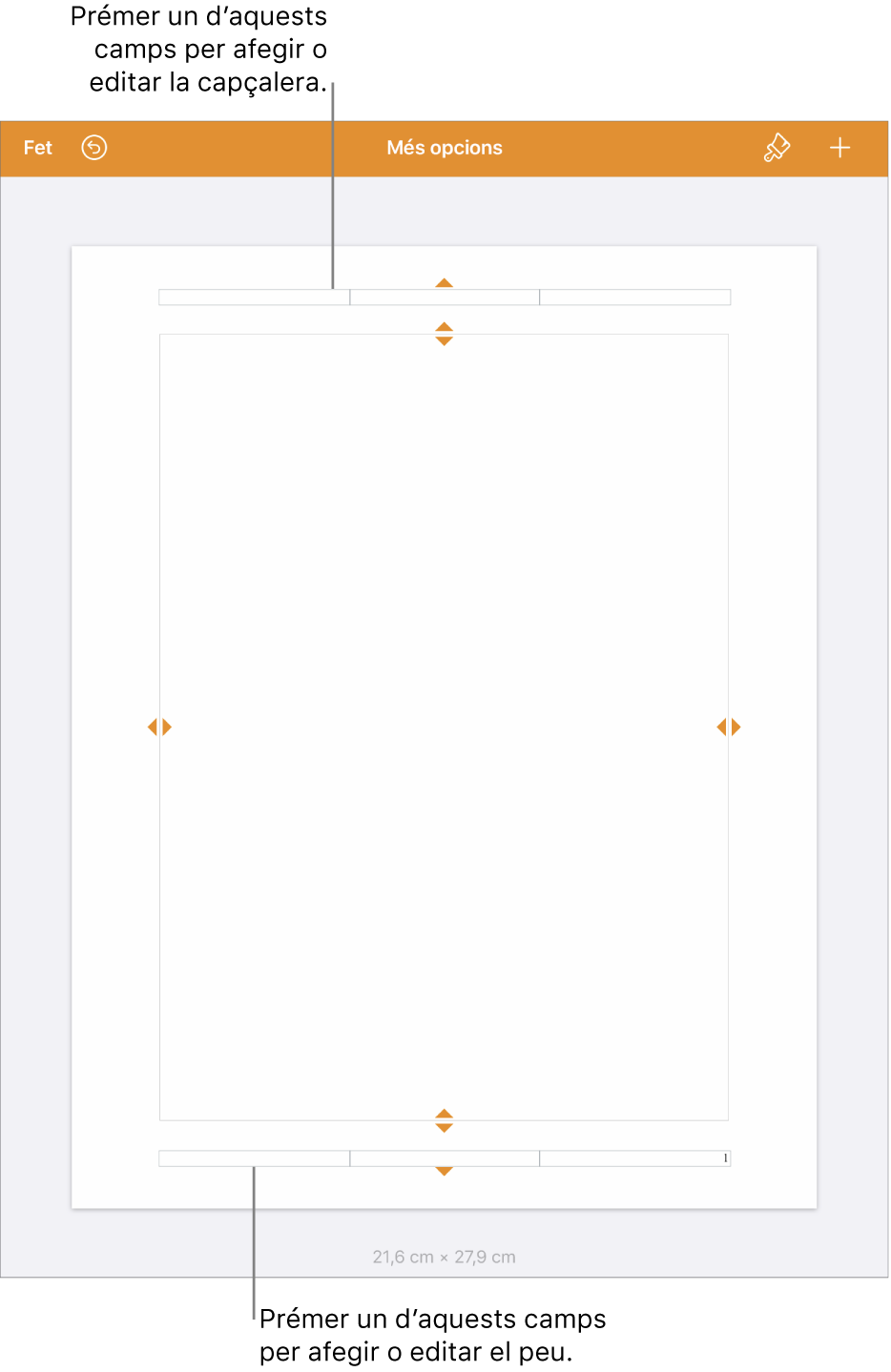
Fes una de les accions següents:
Afegir text: escriu el text de la capçalera o el peu, o bé selecciona el text que vulguis editar.
Afegir números de pàgina: torna a tocar el camp una altra vegada, toca “Números de pàgina” i, després, toca un format de número.
Afegir una imatge: toca Enganxar. Primer has d’haver copiat una imatge al portanotes per veure l’opció Enganxar.
Afegir una equació: toca
 de la barra de dreceres que hi ha a sobre del teclat, toca Equació i, després, introdueix l’equació. Quan hagis acabat, toca Inserir per afegir‑la al camp de text.
de la barra de dreceres que hi ha a sobre del teclat, toca Equació i, després, introdueix l’equació. Quan hagis acabat, toca Inserir per afegir‑la al camp de text.Eliminar text: selecciona el text i, després, toca Eliminar o
 .
.Canviar l’aspecte del text: selecciona el text i, després, toca
 o bé utilitza els controls de la barra de dreceres per canviar el tipus de lletra, la mida, el color i l’espaiat.
o bé utilitza els controls de la barra de dreceres per canviar el tipus de lletra, la mida, el color i l’espaiat.
Per definir la distància entre la vora superior i inferior de la pàgina, arrossega les fletxes que hi ha damunt de la capçalera i a sota del peu per ajustar l’espaiat.
Pot ser que hagis d’arrossegar les fletxes perquè el document adquireixi l’espaiat que vols. Si tens problemes per seleccionar les fletxes, separa dos dits sobre la visualització per ampliar-la.
Toca Fet a l’angle superior esquerre per tornar al document.
Mostrar o ocultar capçaleres i peus en un document de processament de text
Pots utilitzar les mateixes capçaleres i els mateixos peus a tot el document o bé crear capçaleres i peus diferents per a determinades pàgines.
Toca qualsevol pàgina del document o, si el teu document té diverses seccions (per exemple, diferents capítols d’un llibre) i vols utilitzar capçaleres o peus diferents en cada una, toca la miniatura d’una pàgina a la secció on afegeixes aquesta capçalera o peu.
Per veure miniatures de pàgina, toca
 a la part superior de la pantalla, activa l’opció “Miniatures de pàgina” i, després, toca el document per tancar la finestra d’opcions.
a la part superior de la pantalla, activa l’opció “Miniatures de pàgina” i, després, toca el document per tancar la finestra d’opcions.Toca
 a la part superior de la pantalla i, després, toca “Configuració del document”.
a la part superior de la pantalla i, després, toca “Configuració del document”.Per activar o desactivar les capçaleres de tot el document, toca la pestanya Document i activa o desactiva les capçaleres o els peus.
Nota: Si només vols mostrar les capçaleres o peus de pàgina en algunes pàgines, activa les capçaleres o els peus de pàgina del document i després, fes els ajustos a la tasca següent.
Per definir on vols que es mostrin les capçaleres i els peus del document, toca la pestanya Secció i, després, selecciona qualsevol de les opcions següents:
“Ocultar a la primera pàgina”: oculta la capçalera o el peu a la primera pàgina. Si el document té més d’una secció, s’aplica només a la primera pàgina d’aquesta secció.
“Dreta i esquerra diferents”: quan aquesta opció està activada en un document que utilitza pàgines oposades, les capçaleres i els peus de les pàgines dreta i esquerra poden ser diferents. Consulta Definir pàgines oposades.
“Coincidir amb la secció anterior”: utilitzar la mateixa capçalera i peu entre una secció i la següent. Desactiva aquest paràmetre si vols utilitzar capçaleres i peus diferents en aquesta secció. Després marca les seccions que la segueixen per fer modificar‑ne la configuració.
Si el teu document utilitza pàgines oposades i vols introduir una informació diferent a les pàgines dreta i esquerra, toca la pestanya Secció i, després, activa l’opció “Dreta i esquerra diferents”.
Mostrar o ocultar capçaleres i peus en un document de disposició de pàgina
Pots utilitzar les mateixes capçaleres i els mateixos peus a tot el document o bé crear capçaleres i peus diferents per a determinades pàgines.
Toca la pàgina que vols editar i, tot seguit, toca
 a la part superior de la pantalla.
a la part superior de la pantalla.Toca “Configuració del document”.
Per activar o desactivar les capçaleres de tot el document, activa o desactiva les capçaleres o els peus.
Nota: Si només vols mostrar les capçaleres o peus de pàgina en algunes pàgines, activa les capçaleres o els peus de pàgina del document i després, fes els ajustos a la tasca següent.
Per ocultar les capçaleres i els peus d’una pàgina específica, toca l’angle de la pàgina (de manera que no hi hagi cap element de la pàgina seleccionat)
 i tria una de les opcions següents:
i tria una de les opcions següents:“Mostrar la capçalera i el peu de pàgina”: activa o desactiva aquesta opció per mostrar o ocultar la capçalera i el peu en aquesta pàgina.
“Vincular amb la pàgina anterior”: utilitzar la mateixa capçalera i peu entre una pàgina i la següent. Desactiva aquest paràmetre si vols utilitzar capçaleres i peus diferents en aquesta pàgina.
Si el teu document utilitza pàgines oposades i vols introduir una informació diferent a les pàgines dreta i esquerra, toca la pestanya Document i, després, activa l’opció “Dreta i esquerra diferents”.
Ocultar totes les capçaleres o peus del document
Toca
 a la part superior de la pantalla i, després, toca “Configuració del document”.
a la part superior de la pantalla i, després, toca “Configuració del document”.Desactiva “Capçaleres i peus”.
En un document de processament de text, pot ser que hagis de tocar la pestanya Document a la part superior de la pantalla per poder veure aquests controls.
Afegir una imatge a una capçalera o un peu
Toca
 a la part superior de la pantalla i, després, toca “Configuració del document”.
a la part superior de la pantalla i, després, toca “Configuració del document”.Toca “Més opcions” a la part inferior dels controls.
En un document de processament de text, pot ser que hagis de tocar la pestanya Document a la part superior de la pantalla per poder veure més opcions.
A la vista “Més opcions”, toca qualsevol lloc del camp d’una capçalera o d’un peu, i després, toca
 .
.Toca Foto o Vídeo; aleshores, per inserir una imatge de l’iCloud o d’un altre servei, toca “Inserir des de”.
Desplaça’t fins a la imatge i, llavors, toca-la.
Arrossega els marcadors de selecció de la imatge si vols canviar-li la mida.
Toca Fet per tornar al document.
També pots copiar i enganxar una imatge al camp de capçalera o peu.
Consell: Si el document ja té capçaleres o peus, els pots tocar per obrir ràpidament la vista “Més opcions”.